
Кол. методы МБА 2012 / 2. Оптимизация / Книжка по ЛП / 5. Поиск решения 59-81
.pdf
пускает). В первом случае поле «Ограничения» будет содержать 4 строки (рис. 5.11.), во втором случае одну строку (рис. 5.12.).
Рис. 5.11.
Рис. 5.12.
После заполнения всех полей надстройка «Поиск решения» готова к решению задачи оптимизации и выводу результатов на рабочий лист Excel. Для этого необходимо нажать кнопку Выполнить.
69

Прежде чем вывести результаты оптимизации на рабочий лист, «Поиск решения» выводит на экран диалоговое окно «Результаты поиска решения» (рис. 5.13.).
Рис. 5.13.
В зависимости от того, имеет задача решение или нет, в окне могут выводиться различные сообщения (см. Приложение). Если в окне «Результаты поиска решения» появляется сообщение «Решение найдено.
Все ограничения и условия оптимальности выполнены», то задача успешно решена. После нажатия клавиши ОК на рабочий лист Excel выводятся результаты оптимизации (рис. 5.14.).
Рис. 5.14.
Для рассматриваемой задачи получена следующая оптимальная производственная программа.
y Шкафы необходимо выпускать в количестве 5 единиц.
70
yТумбочки – в количестве 3 единицы.
yСтолы – в количестве 3 единицы.
Соответствующие оптимальные значения переменных x1, x2 , x3 ,
найденные «Поиском решения» и обращающие целевую функцию в максимум, расположены в ячейках B4:D4 (рис. 5.14.).
При такой производственной программе будет достигнута максимальная прибыль Zmax=33. Максимальное значение целевой функции, соответствующее оптимальному решению, вычислено «Поиском решения» в ячейке E4.
Расходы ресурсов, необходимые для выполнения оптимальной производственной программы, помещены в ячейки E8:E11. Откуда следует:
yДСП необходимо 14 единиц. В то время, как запас составлял 18 единиц. Следовательно, запас данного ресурса избыточен. Излишек ресурса равен 4 единицам – ячейка H8.
yРесурсы: фанера, стекло, крепеж, – при оптимальной производственной программе расходуются полностью – ячейки H9:H11.
5.4. Анализ оптимальных решений с помощью надстройки «Поиск решения»
Анализ найденного оптимального решения можно выполнить двумя способами.
Первый использует созданную в Excel табличную модель. Для этого все изменения параметров оптимизационной модели - коэффициентов целевой функции, правых частей ограничений выполняются непосредственно на рабочем листе Excel. После внесения изменений в модель вновь используется надстройка Поиск решения и находится новое оптимальное решение. В результате анализируется, к чему приводит то или иное изменение параметров модели и выясняется насколько исходное решение устойчиво и чувствительно к таким изменениям.
Выясним, например, как изменится найденная выше оптимальная производственная программа фабрики в случаях.
1.Уменьшения запаса ресурса «ДСП» на 6 единиц.
2.Увеличения запаса ресурса «Фанера» на 4 единицы.
3.Введения в план производства нового (четвертого) изделия (например, стульев), нормы затрат ресурсов на единицу которого составляют 1, 2, 0, 2, а прибыль от реализации 15 у.е./шт.
71

Решение
1. Для внесения изменений в модель при снижении запаса ресурса
Рис. 5.15.
ДСП на 6 единиц запишем в ячейке G8 новое значение правой части соответствующего ограничения, т.е. 12 вместо прежних 18. Запустив «Поиск решения», и нажав кнопку «Выполнить», получим на рабочем листе новое оптимальное решение (рис. 5.15.). Заметим, что в Поиске решения ничего корректировать не потребовалось, так как изменения коснулись только содержимого ячеек, но не их адресов.
Как видно из полученного решения (рис. 5.15.), уменьшение запаса ДСП до 12 единиц полностью изменяет оптимальную производственную программу. В этом случае максимальная прибыль в размере 30 у.е. будет достигнута при совершенно иной производственной программе, а именно: при выпуске шкафов в количестве 6 единиц, тумбочек – в количестве 2 единиц, столов – в количестве 2 единиц (сравните этот результат с полученным ранее (рис. 5.14.)). Причем, расходы ресурсов также изменились. Теперь избыточным (его излишек равен 2 – ячейка H11) оказался ресурс «Крепеж», в то время как все остальные запасы будут израсходованы полностью.
2. Выясним, к чему приведет увеличение ресурса «фанера» на 4 единицы (запас в исходной задаче составлял 16 единиц). Для этого вносим коррективы в модель. В ячейку G9 – рис.5.16 записываем новое значение запаса ресурса – 20 единиц. Запустив «Поиск решения», получаем новую производственную программу – шкафы, тумбочки и столы необходимо выпускать в количествах 7, 1, 5 единиц соответственно. При этом максимальная прибыль составит 35 у.е., избыточным останется ресурс ДСП – излишек составит 4 единицы, остальные запасы будут израсходованы полностью.
72

Рис. 5.16.
3. Введение в план производства нового изделия – стульев – требует добавления в табличную модель новых ячеек и коррекции формул, вычисляющих значение целевой функции и левых частей ограничений (рис. 5.17.). Добавляем к табличной модели новые ячейки E8:E11 и вносим в них нормы затрат ресурсов на новое изделие – (1, 2, 0, 2), а также добавляем ячейку E3 и заносим туда прибыль от реализации одного изделия, равную 15 у.е. Кроме этого потребуется внести изменения в формулы, вычисляющие целевую функцию - ячейка F4 и ле-
Рис. 5.17
вые части ограничений – ячейки F8:F11. В поля надстройки «Поиск решения» также необходимо внести коррективы (рис. 5.18.). Изменения коснутся адресов целевой ячейки и изменяемых ячеек, а также за-
73

писей в поле «Ограничения» (меняются адреса левой и правых частей ограничений).
Рис. 5.18.
После корректировки исходной модели вновь решаем задачу оптимизации. Результат приведен на рис. 5.17. Оптимальная производственная программа для четырех изделий содержит только два изделия
– шкафы в количестве 5 единиц и стулья в количестве 3 единиц. Тумбочки и столы в производственную программу не вошли. Максимальная прибыль при такой производственной программе составляет 60 у.е. Избыточными ресурсами в этом случае оказываются ДСП (излишек – 10 единиц) и стекло (излишек – 3 единицы). Фанера и крепеж расходуются полностью.
Таким образом, надстройка Поиск решения позволяют с помощью незначительных корректировок исходной модели анализировать «поведение» оптимального решения в зависимости от изменений тех или иных параметров.
5.5. Отчеты надстройки «Поиск решения»
Другим способом анализа, не требующим внесения изменений в исходную модель, является использование специальных «Отчетов», которые надстройка «Поиск решения» создает и «предлагает» пользователю после получения оптимального решения. «Поиск решения» формирует три типа отчетов: Результаты, Устойчивость, Пределы
74

(рис. 5.19.). При их активации (в поле «Тип отчета») (рис. 5.19.). в рабочую книгу Excel добавляются новые листы с соответствующими названиями «Отчет по результатам», «Отчет по устойчивости», «Отчет по пределам» (рис. 5.20.).
Наибольший интерес для анализа представляет «Отчет по устой-
Рис. 5.19.
Рис. 5.20.
чивости». Для рассмотренной выше исходной задачи отчет по устойчивости приведен в табл. 5.3. Он состоит из двух частей (таблиц).
Первая таблица называется «Изменяемые ячейки». Столбец Ячейка содержит адреса ячеек с переменными решения. Столбец Имя формируется «Поиском решения» по следующему принципу – для на-
75
званий вначале берутся первые текстовые заголовки из табличной модели Excel, расположенные слева от соответствующей ячейки и к ним добавляется первый текстовый заголовок, расположенный над ячейкой. Это следует иметь в виду, если необходимо наполнить отчет легко читаемым и понятным содержательным смыслом. В столбце Результ. значение выводятся, найденные «Поиском решения», оптимальные значения для переменных решения. Столбец Нормированная стоимость будет содержать ненулевые значения только для тех переменных, которые не войдут в оптимальный план. В этом случае нормированная стоимость показывает, на сколько нужно увеличить коэффициент целевой функции для того, чтобы соответствующая переменная вошла в оптимальный план (не была равна нулю). В других столбцах выводятся значения коэффициентов целевой функции (Целевой коэффициент) и для каждого из них указываются границы ус-
тойчивости – Допустимое увеличение и Допустимое уменьшение.
Допустимое увеличение и Допустимое уменьшение задают диапазон, в котором изменение данного целевого коэффициента не приводит к изменению оптимального решения (значений переменных решения). При этом предполагается, что остальные целевые коэффициенты остаются неизменными.
Например, из отчета (табл. 5.3.) следует, что при изменении прибыли от реализации одного шкафа (исходное значение c1 = 3 у.е.) в
диапазоне от 3-1=2 до 3+3=6, оптимальная программа меняться не будет. Иначе говоря, при любом значении целевого коэффициента c1 в
диапазоне от 2 до 6 у.е. оптимальной будет одна и та же производственная программа – шкафов 5 единиц, тумбочек и столов по 3 единицы.
Вторая таблица «Отчета по устойчивости» (табл. 5.3.) называется «Ограничения». В нее «Поиск решения» выводит результаты оценки чувствительности оптимальных решений к изменению правых частей ограничений (запасов ресурсов). Столбец Ячейка содержит адреса ячеек с формулами левых частей ограничений. Столбец Имя формируется Поиском решения по тому же принципу, что и в первой таблице, – для названий вначале берутся первые текстовые заголовки из табличной модели Excel, расположенные слева от соответствующей ячейки, и к ним добавляется первый текстовый заголовок, расположенный над ячейкой. В столбец Результ. значение помещаются значения реально израсходованных ресурсов, необходимых для реализации оптимальной производственной программы (фактический расход ресурсов).
76
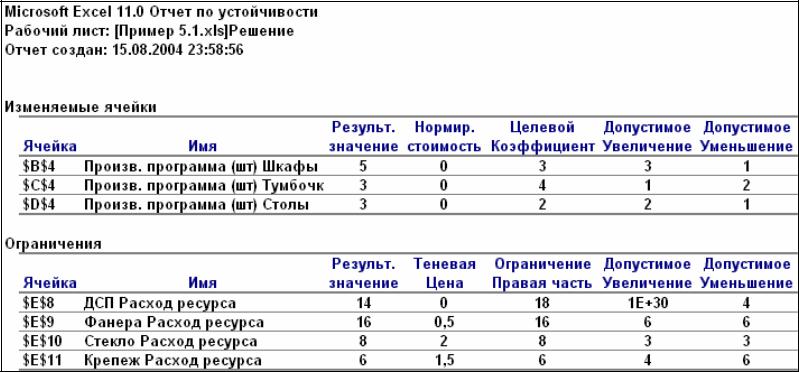
Таблица 5.3. Отчет «Поиска решения» по устойчивости
77
В столбце Ограничение Правая часть выведены исходные значения правых частей ограничений.
Столбец Теневая цена содержит наиболее ценную информацию для анализа (глава 4). Напомним, что теневая цена показывает, на сколько увеличится (уменьшится) прибыль (значение целевой функции) при увеличении (уменьшении) запаса соответствующего ресурса на единицу. При этом столбцы – Допустимое увеличение и Допус-
тимое уменьшение – показывают, в каких границах такая теневая цена ресурса актуальна, т.е. может использоваться для анализа. При выходе за границы устойчивости влияние запаса данного ресурса на доходность уже нельзя оценивать на основе полученных теневых цен
(см. главы 3,4.).
Например, в решаемой задаче наиболее «ценным» оказался ресурс «Стекло». Его теневая цена равна 2 у.е. Это означает, что увеличение запаса «Стекла» на единицу приведет к росту прибыли на 2 у.е. (см. табл. 5.3.). Однако увеличивать этот ресурс с такой «эффективностью» можно не более чем на 3 единицы до 8+3=11 единиц, так как «Допустимое увеличение» для него равно 3. Дальнейшее влияние роста запаса сверх 11 единиц можно оценить только после решения новой задачи с измененной правой частью данного ограничения. Аналогично уменьшение запаса «Стекла» на единицу будет приводить к снижению прибыли на 2 единицы. Такое влияние будет действовать в диапазоне уменьшения запаса до 8-3=5 единиц («Допустимое уменьшение» также равно 3).
Попутно заметим, что записью 1E+30 в ячейке «Допустимое увеличение» для ресурса ДСП Excel обозначает «бесконечно большое» число. Аналогично для записи нуля или очень малых чисел Excel может «по своему усмотрению» выводить (использовать) записи вида 1E-30 в так называемом экспоненциальном формате.
Отчет по пределам (табл. 5.4.) выводит результаты оптимизации
– максимальное значение целевой функции и оптимальные значения переменных решения. Кроме того, он показывает наименьшее (колонка Нижний предел) и наибольшее (колонка Верхний предел) значения для переменных решения, которые каждая из них может принимать при удовлетворении ограничений и при неизменности значений остальных переменных. В колонках Целевой результат приводятся значения целевой функции при стоящем в левой ячейке значении соответствующей переменной решения. «Отчет по пределам», по сути, представляет собой ограниченный вариант «Отчета по устойчивости». В большей степени он носит информативный, а не аналитический характер.
78
